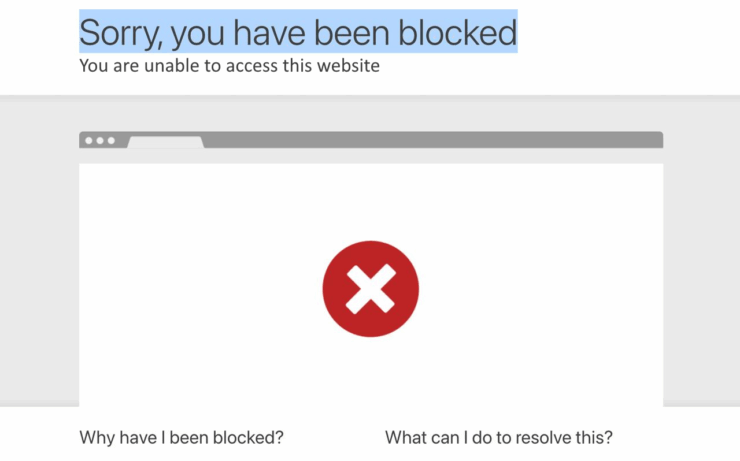Как обходить обнаружение Adblock youtube на Chrome? Вот руководство по обходу проблемы обнаружения Adblock YouTube и наслаждения видео бесплатно.
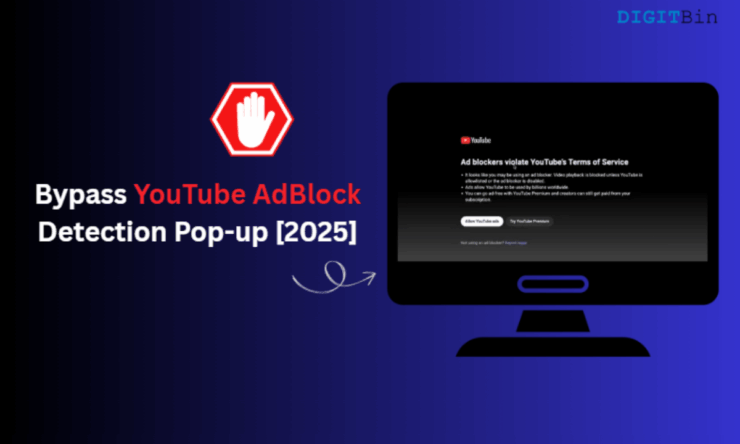
YouTube строго соблюдает свою программу анти-адблакера. Создатели YouTube получают доход от дисплеев рекламы, которые нацелены на зрителей во время потоковой передачи видео. Тем не менее, реклама раздражает, и большинство людей внедряют расширения рекламных блоков в своих браузерах, чтобы избежать их.
Это действие может подходить для зрителей YouTube, но противоречит условиям YouTube, которые влияют на бизнес -формат платформы и препятствуют доходам создателя контента. Если вы не являетесь пользователем премиум -класса на YouTube (как зритель), то необходимо смотреть рекламу, прежде чем приступить к трансляции видео.
Использование блокировщика рекламы заставит экран уведомлений, который приведет нарушение терминов YouTube, и если блокатор рекламы не отключен или YouTube не будет белым списком, вы не можете транслировать какое -либо видео.
В этом руководстве я поделился несколькими обходными путями, которые вы можете использовать, чтобы насладиться просмотром видео на YouTube, не проходившее раздражение просмотра глупых рекламных объявлений.
Мы также обсудили эту проблему на YouTube Adblock в видео. Я связал видео на YouTube, которое вы можете проверить ниже.
способы обойти обнаружение Adblock YouTube
Содержание
- 1 способы обойти обнаружение Adblock YouTube
- 1.1 1. Установите пользовательский фильтр на ublock Origin
- 1.2 2. Закройте видеоплеер и повторно откройте видео
- 1.3 3. Временно отключить расширение Adblock
- 1.4 3. Посмотрите видео на YouTube в храбровом браузере
- 1.5 4. Используйте расширение Ghostery на Chrome
- 1.6 5. Переключитесь в браузер Firefox с Ublock Origin
- 1.7 7. Получите членство на YouTube Premium
- 2 Итог
Все эти обходные пути работают просто отлично, и большинство из них были тестированы мной и членами команды в различных случаях во время серфинга на YouTube. Вы должны реализовать их, чтобы насладиться потоковыми видеороликами YouTube без просмотра рекламных объявлений.
1. Установите пользовательский фильтр на ublock Origin
Большинство пользователей YouTube используют расширение Origin Ublock в своих браузерах, но YouTube теперь против использования всех видов блокаторов рекламы. Используя Ublock Origin в вашем браузере, вы можете установить пользовательский фильтр и обходить обнаружение Adblocker.
Вот полные шаги для вас.
- Перейдите на страницу управления расширениями в вашем браузере.
- Найдите блокатор рекламы и выключите его [если вы используете что -то, кроме Ublock Origin]
- Установить Ublock Origin , при условии, что ваш браузер поддерживает расширение.
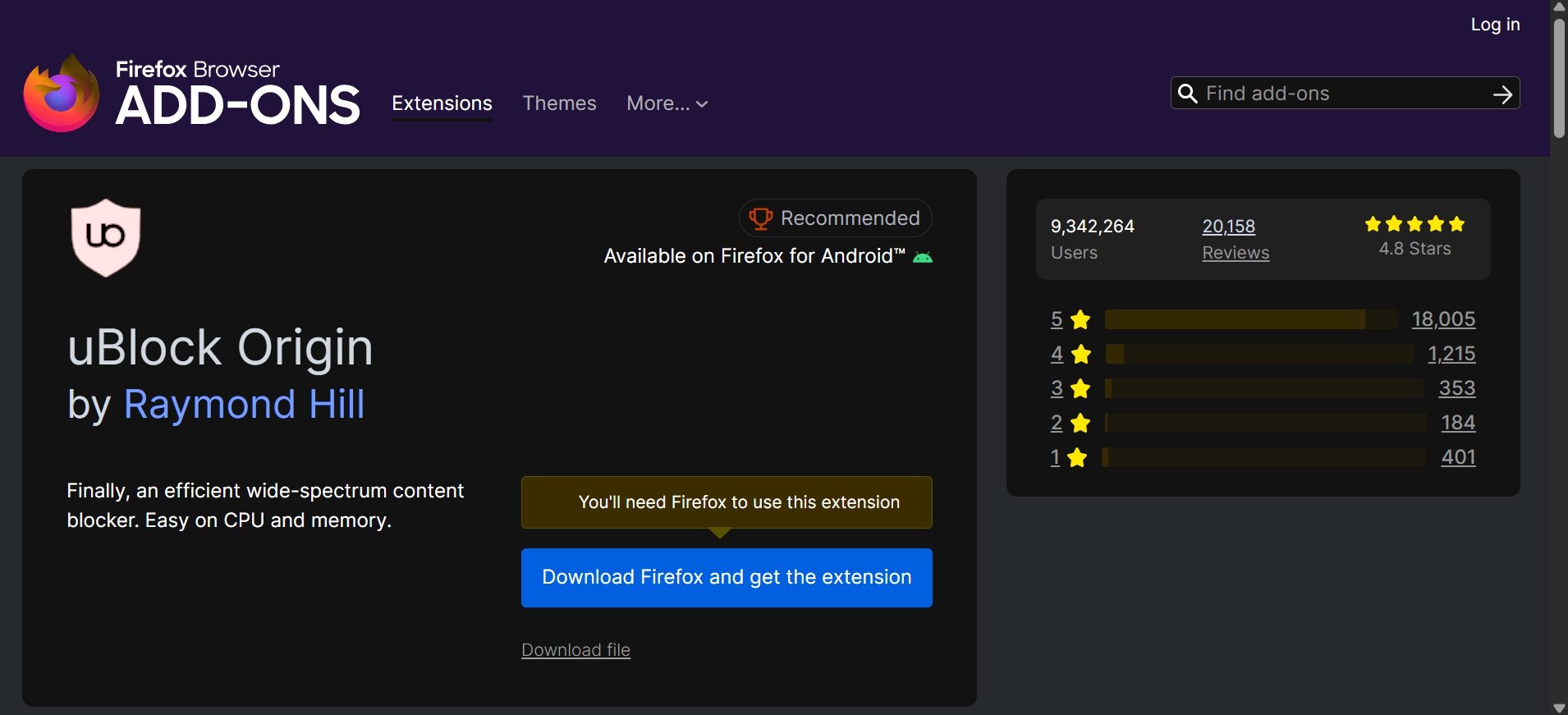
- В настройках Oright Ublock перейдите в мои фильтры.
- Скопируйте и вставьте этот фрагмент кода в область ввода темного текста моих фильтров.
youtube.com##+js(set,yt.config_.openPopupConfig.supportedPopups.adBlockMessageViewModel, false) youtube.com##+js(set, Object.prototype.adBlocksFound, 0) youtube.com##+js(set, ytplayer.config.args.raw_player_response.adPlacements, []) youtube.com##+js(set, Object.prototype.hasAllowedInstreamAd, true)
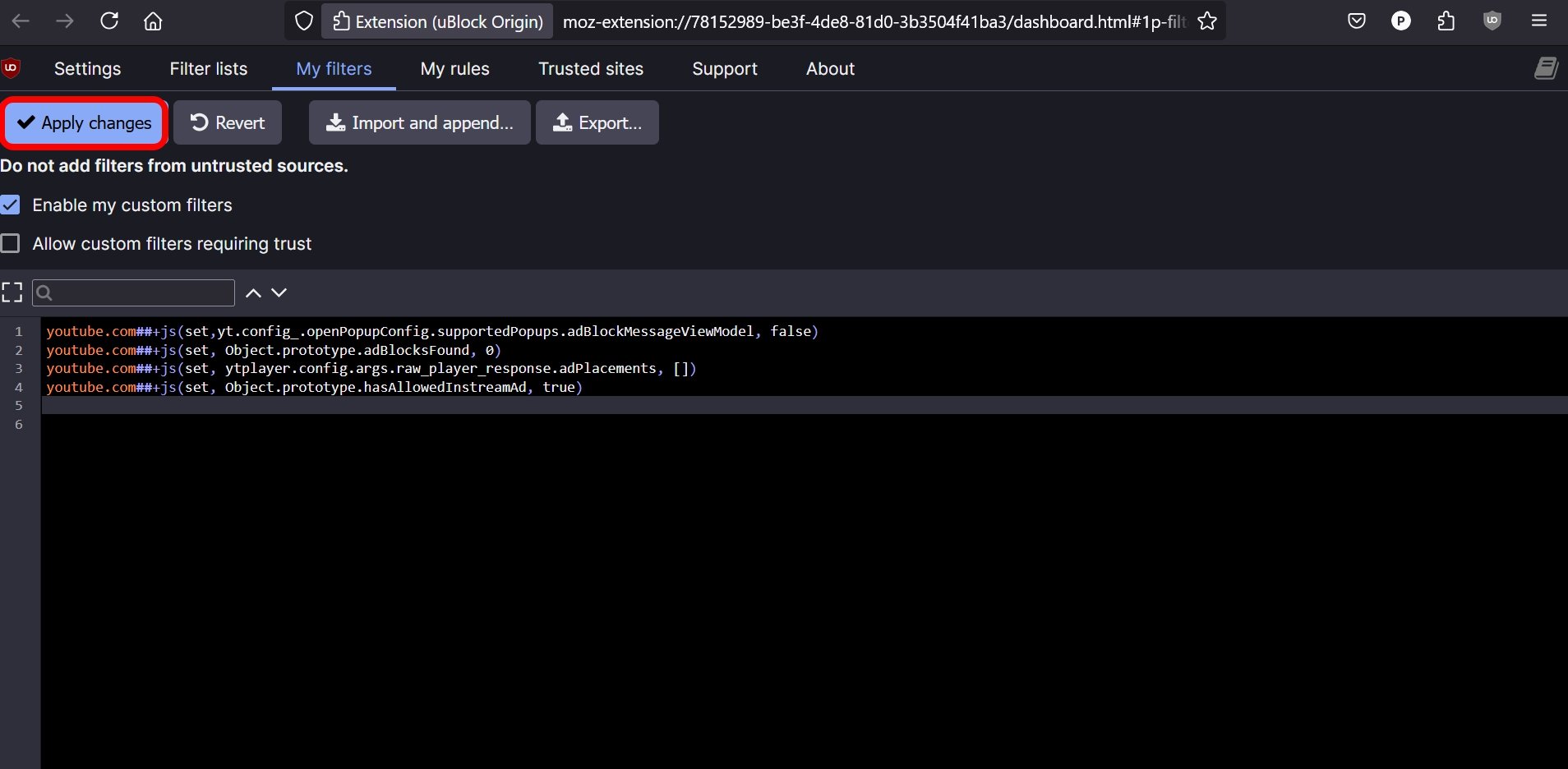
- После введения кода нажмите Применить изменения и перезапустить браузер.
Убедитесь, что избегайте использования других блокаторов рекламы, если Ublock Origin уже активен, и вы использовали приведенный выше фрагмент кода. В противном случае этот трюк не может работать.
note : Этот трюк был разделен пользователем на субреддите, и мы рекомендуем пользователям запускать фильтры в своих браузерах по своему усмотрению. По каким -либо техническим вопросам или иным образом Digitbin не несет ответственности.
2. Закройте видеоплеер и повторно откройте видео
Это трюк, который я использую большую часть времени, если мне случится смотреть видео на YouTube на Chrome. Обычно YouTube покажет вам две объявления в спине в кчане, прежде чем сыграть в видео название, которое вы нажали на результат поиска. Вы можете закрыть видеоплеер и открыть видео, нажав на миниатюру. Таким образом, вы можете избежать наблюдения за объявлением.
- Откройте YouTube и найдите предпочтительное видео.
- Нажмите на миниатюру видео, чтобы начать потоковую передачу.
- Как только объявление начнет появляться, мгновенно нажмите кнопку «Назад» в браузере, чтобы закрыть видеоплеер.
- Еще раз нажмите на миниатюру видео, чтобы транслировать видео.
- Если появится второе объявление, снова нажмите кнопку «Назад», чтобы вернуться к результатам поиска/подачи.
- Нажмите на миниатюру видео, чтобы воспроизвести видео.
Даже если вы не используете блокатор рекламы, этот трюк легко пропустит рекламу YouTube мгновенно. Вам даже не нужно ждать, пока в рекламе появится кнопка Skip Ad.
Хотя я объяснил весь трюк в шести шагах, вам не займет пять секунд. Пропустите раздражающие объявления и продолжайте смотреть фактический видеоконтент.
3. Временно отключить расширение Adblock
Вы можете временно отключить блокатор рекламы в браузере и снова включить его, чтобы уклониться от рекламы на YouTube. Вот как это работает.
- Откройте настройки расширения вашего браузера.
- Выключите блокатор рекламы.
- Теперь перейдите на YouTube и воспроизводите видео. Позвольте отображению объявления.
- Вернитесь в настройки расширения браузера и включите блокировщик рекламы.
- Теперь, на YouTube, вы можете наслаждаться потоковыми видео без выбросов платформы, связанных с использованием блокировщика рекламы.
Примечание : YouTube продолжает регулярно обновлять свой код. Так что, если он знает, что пользователи используют этот трюк, чтобы обойти рекламу, это может также исправить его. На данный момент этот трюк работает.
3. Посмотрите видео на YouTube в храбровом браузере
Храбрый браузер — одна из лучших альтернатив для наблюдения за YouTube без отвлекающей рекламы. Вам даже не нужно никакого стороннего расширения на храброе. Простое включение блокатора рекламы в смелых настройках сделает трюк.
- Установите смелый браузер для ПК.
- Перейти к смелым: // Настройки/щиты
- Установите трекеры и блокировку рекламы стандартному или агрессивному в зависимости от вашего требования.
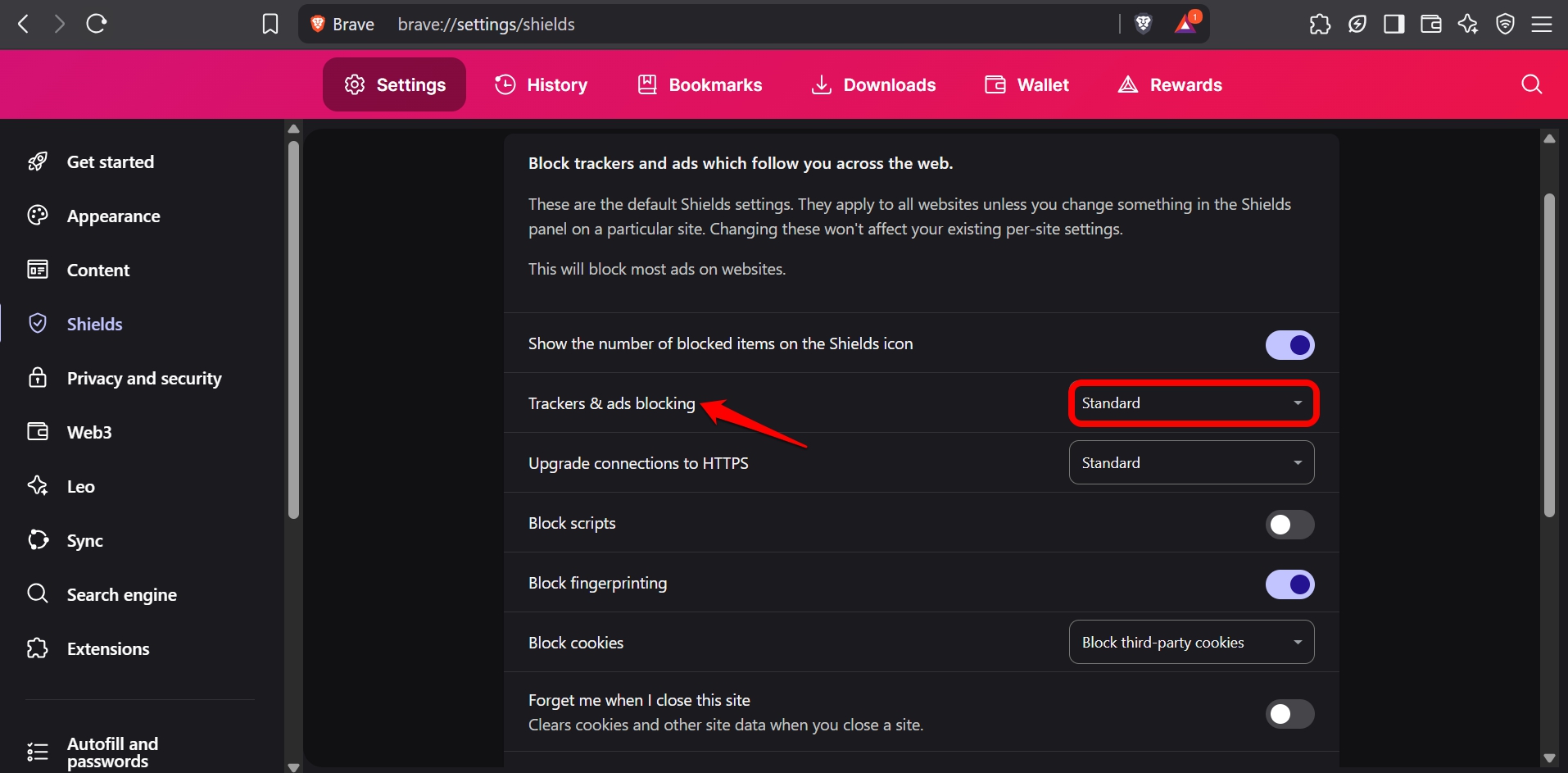
- Теперь запустите YouTube и смотрите видео.
Вы не увидите баннерную рекламу на домашней странице YouTube или на дисплее рекламы на видеоконтенте. Храбрый браузер также доступен для Android и iOS. С Храбростью вы можете блокировать рекламу и трекеры на YouTube, а также на других веб -сайтах, которые обслуживают рекламу.
4. Используйте расширение Ghostery на Chrome
На данный момент, Chrome Webstore не позволяет добавлять расширение Origin Ublock в Chrome. В качестве альтернативы вы можете переключиться на расширение Ghostery на обход/блокировку рекламы на видео на YouTube. Я использую его на своем компьютере после Ublock
Хотя на моем компьютере установлены Firefox и Brave, я в первую очередь использую браузер Chrome. Я много говорю на YouTube для информации, связанной с работой. Итак, чтобы сэкономить время от просмотра глупых рекламных объявлений, я установил Ublock, пока Google не запретил его на Chrome.
Я провел свое исследование и переключился на Гостери, что является бесплатным расширением, найденным в веб -магазине Chrome, и отлично работает, чтобы заблокировать рекламные баннеры на домашней странице YouTube и отображает рекламу на видео на YouTube.
- Перейдите в хромированное веб -магазин, чтобы получить Расширение Гостерии .
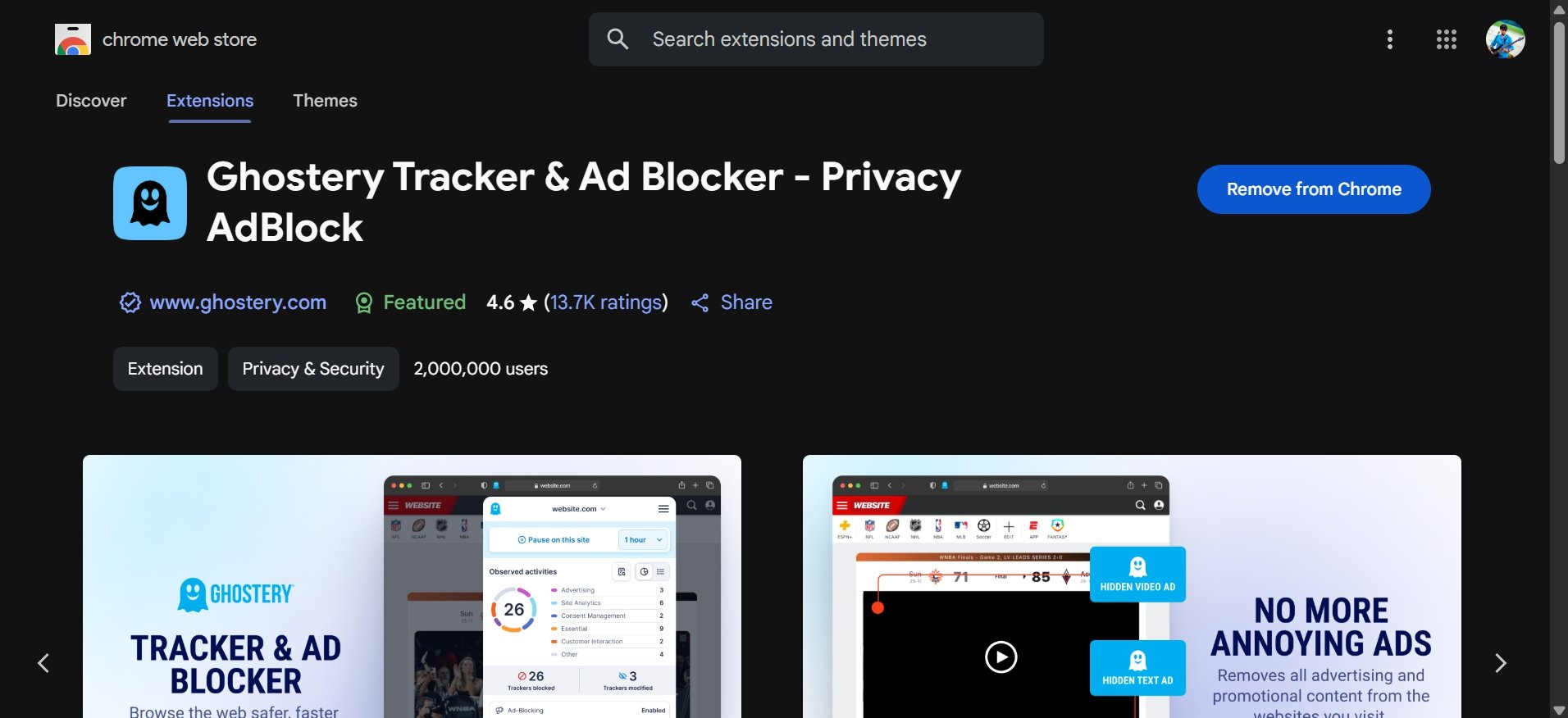
- Нажмите добавить в хром.
- Перезагрузите браузер, чтобы блокировать рекламу и трекеры с Ghostery.
5. Переключитесь в браузер Firefox с Ublock Origin
Один из самых старых советов, который всегда получает база аудитории YouTube, — это переключиться в браузер Firefox на ПК. Установите Oright Ublock и прощайтесь с рекламой на YouTube.
- Загрузите и установите Firefox браузер .
- Запустите Firefox и перейдите в репозиторий Мозилла надстройки .
- Поиск ublock Origin и добавьте его в Firefox.
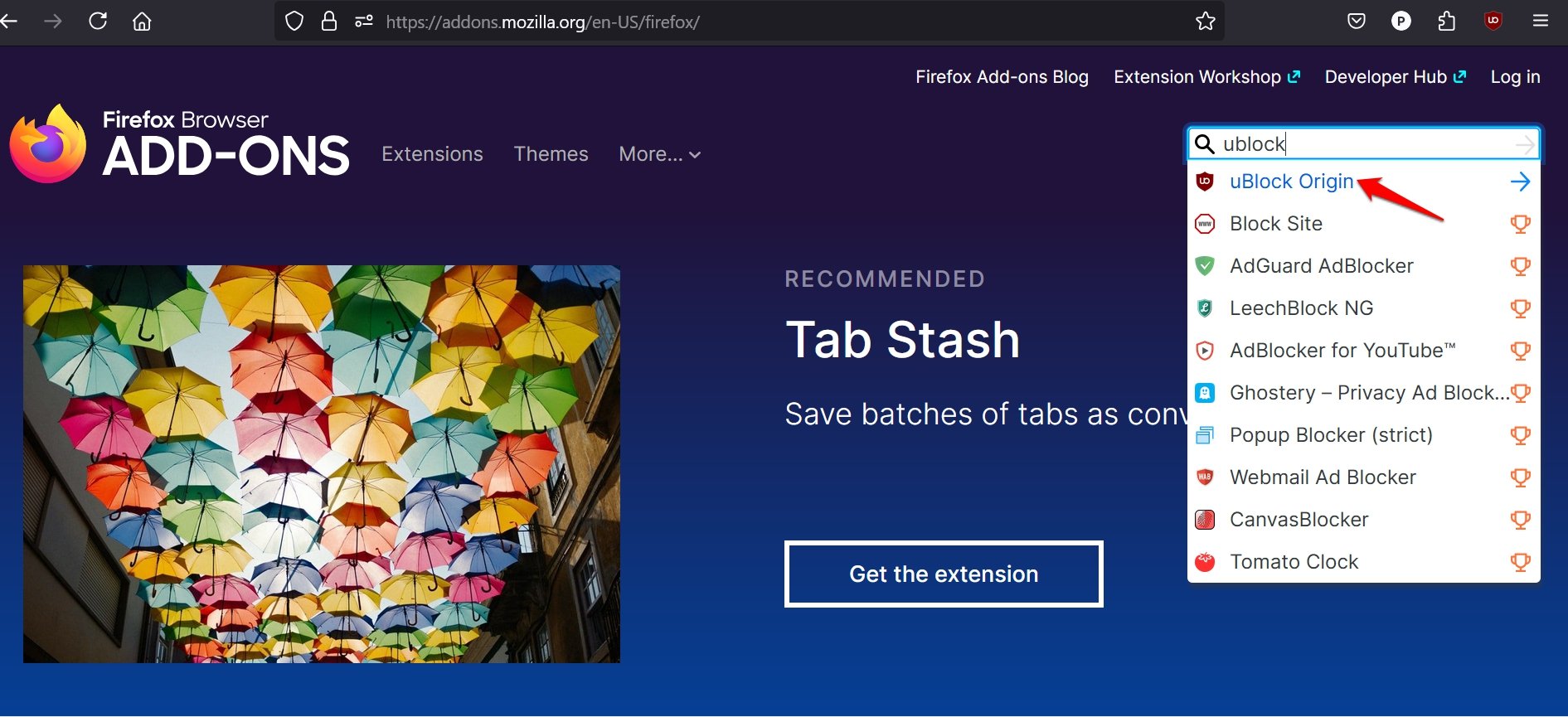
- Вы можете управлять надстройками Firefox, перейдя на страницу о: Addons.
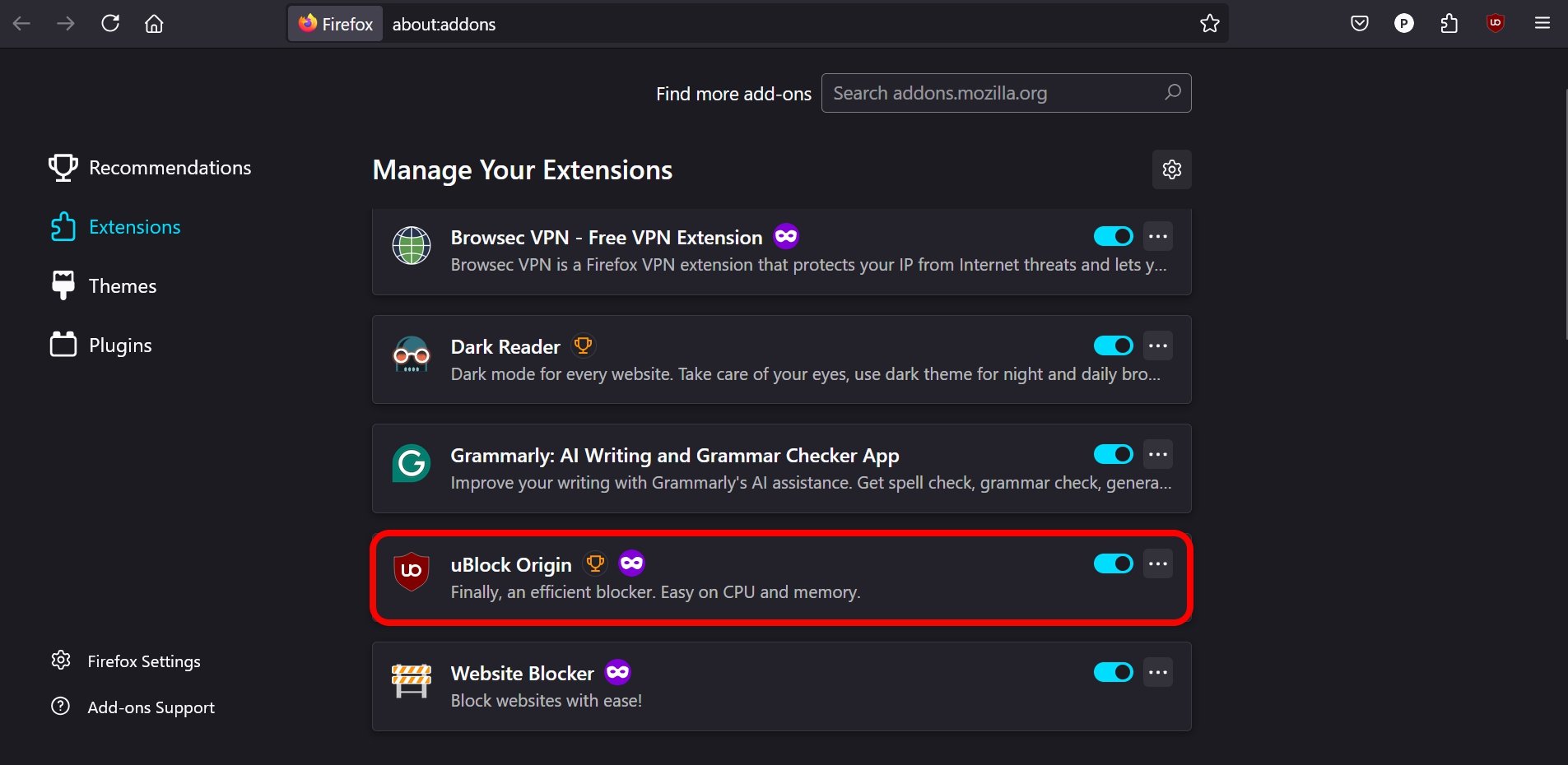
С установленными Firefox и Ublock Origin вы можете посетить YouTube и наслаждаться видео без необходимости нести разрушительную рекламу.
6. Используйте youtube alternative newpipe [Exclusive to Android]
Если вы предпочитаете использовать YouTube с устройства Android, переключитесь на альтернативное приложение под названием NewPipe. Он похож на YouTube, за исключением того, что NewPipe бесплатно, вы не получаете никаких объявлений, и это позволяет воспроизводить фона с заблокированным устройством, которые являются двумя основными функциями, доступными на YouTube Premium.
Newpipe имеет аналогичный пользовательский интерфейс на YouTube. Даже видео отображаются так же, как и на YouTube, когда вы вводите поисковый запрос. Newpipe существует в техническом домене уже около десятилетия. Я впервые использовал его еще в 2017 году.
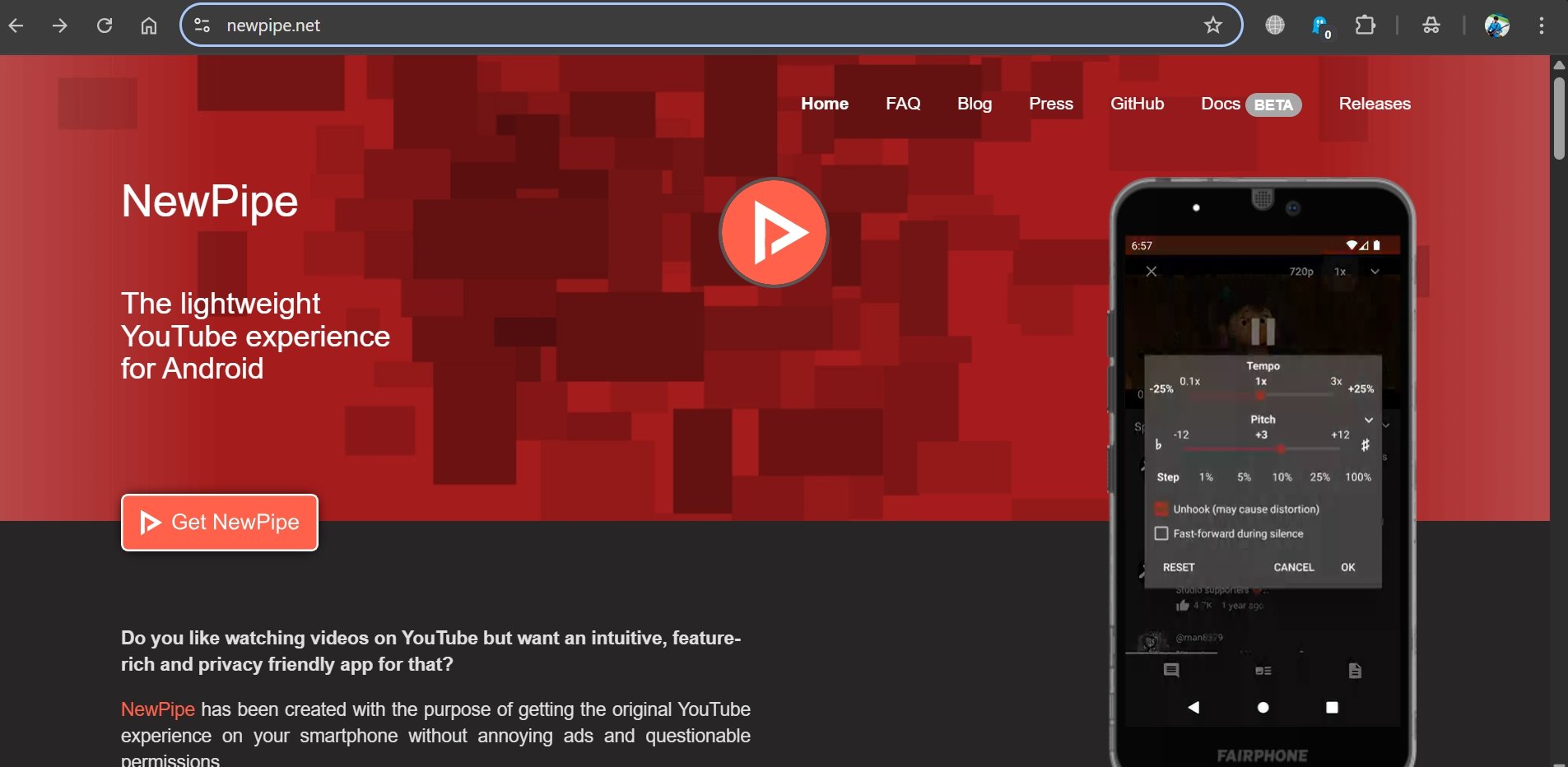
Это довольно популярно среди пользователей Hardcore YouTube, которые не могут платить за подписку премиум -класса, но хотят насладиться потоковыми видео без прерывания рекламы. Вы не найдете Newpipe в Play Store, это стороннее приложение, которое доступно и поддерживается независимо. Приложение довольно безопасно в использовании, и я использую его с Android 6,0 дней.
newpipe apk | Скачать
7. Получите членство на YouTube Premium
Это может быть наименее востребованным советом для этих пользователей, которые предпочитают смотреть на YouTube бесплатно. Мое предложение — переключиться на YouTube Premium. Он предлагает бесконечный опыт потоковой передачи, воспроизведение фонового воспроизведения и позволяет опробовать экспериментальные функции на YouTube, которые еще предстоит выпущены публично.
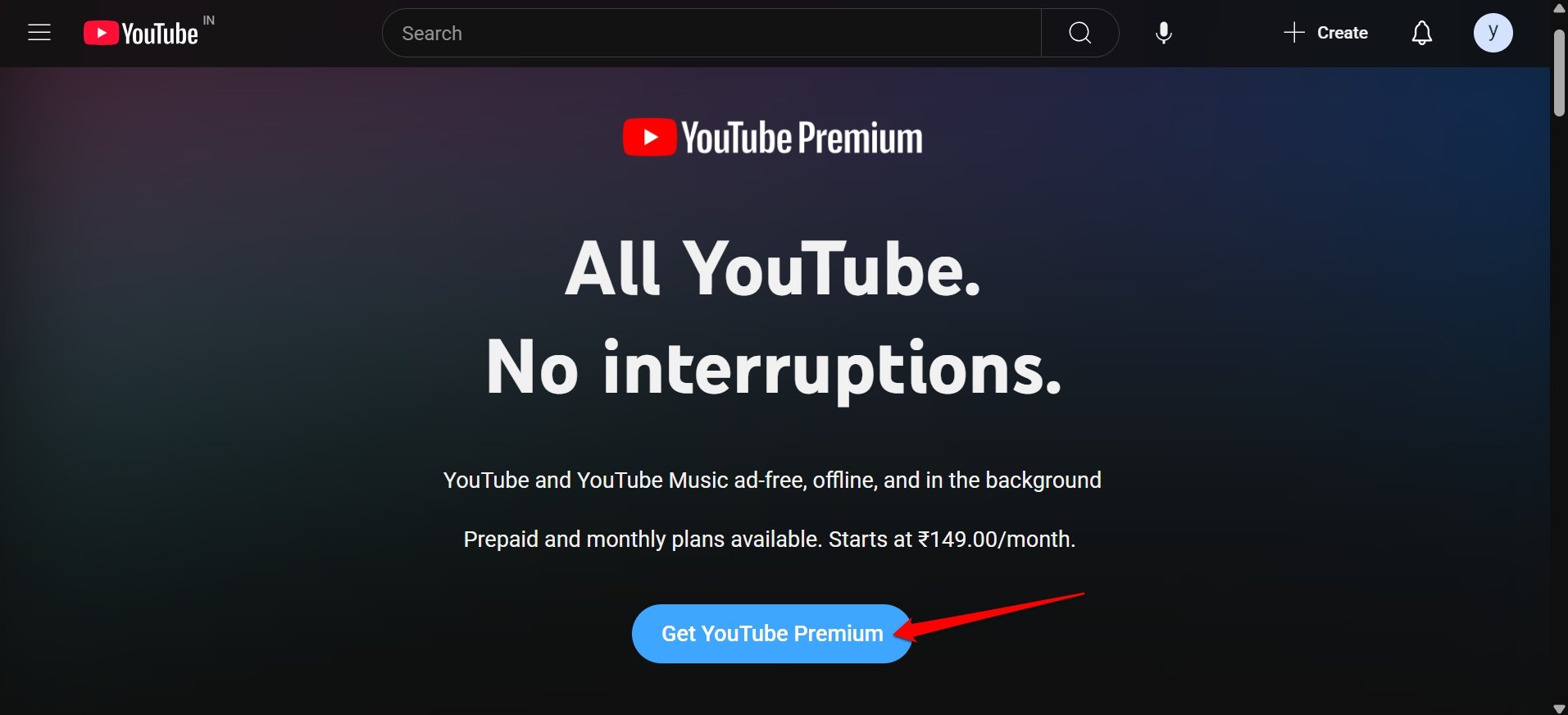
Индивидуальное членство предлагается по цене $ 13,99 в месяц, что довольно доступно по сравнению с семейным планом премии YouTube, что будет стоить вам $ 22,99 в месяц.
Студенты могут получить премию на YouTube всего за $ 8 в месяц, что легко в кармане. Чтобы узнать больше о YouTube Premium, нажмите 22.
Итог
Когда вы стремитесь посмотреть видео на YouTube, дисплея может испортить ваш опыт и тратить ваше время. Попробуйте хитрости и советы, которыми я поделился с вами, чтобы транслировать видео на YouTube, не беспокоясь о том, чтобы вы уломили вас с помощью блокатора рекламы или любого другого обходного пути.